win10系统频繁死机如何解决(win10系统频繁死机如何解决)
Windows 10系统是微软公司研发的新一代跨平台及设备应用的操作系统,是目前的主流操作系统之一。Windows 10系统一直以稳定著称,不过有些网友总是反映自己的win10系统非常容易出现卡机死机的情况,针对这个问题,小编决定和大家分享一下自己解决win10系统频繁死机的经验,一起来看看吧。

win10系统频繁死机如何解决
1、右键开始菜单按钮,点击“设置”。
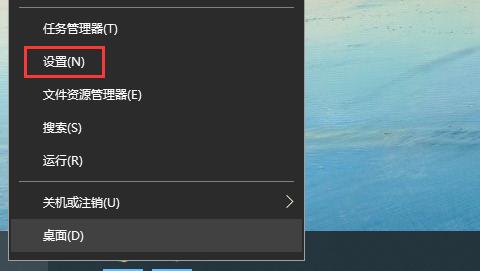
2、点击“系统”。

3、点击左侧的“电源和睡眠”,分别设置屏幕关闭时间和睡眠时间为“从不”,使电脑不会进入息屏睡眠状态。

4、快捷键win r打开运行窗口,输入“gpedit.msc”,点击“确定”。

5、依次打开“管理模板”→“系统”→“硬盘NV缓存”,将右侧所有设置均改为“已启用”状态即可。

以上就是小编解决win10系统频繁死机的方法了,遇到该问题的朋友不妨尝试一下该方法吧。
,免责声明:本文仅代表文章作者的个人观点,与本站无关。其原创性、真实性以及文中陈述文字和内容未经本站证实,对本文以及其中全部或者部分内容文字的真实性、完整性和原创性本站不作任何保证或承诺,请读者仅作参考,并自行核实相关内容。文章投诉邮箱:anhduc.ph@yahoo.com






